Hvordan lage din dampprofil Privat

I går anbefalte fellow How-To Geek-forfatteren Eric Ravenscraft et Steam-spill i vårt kontor chatrom. Det handler om å skrive ... og det handler også om anime-stil schoolgirls og wooing der.
Men hva ga meg pause mer enn advarslene fra underforstått tegneserie coitus var ideen om at spillet som vises på min offentlige Steam-profil, synlig for folk som bestemoren min og sjefen min og alle som kan være Googling meg før en første date. Før jeg spiller dette nye spillet, vil jeg lage Steam-profilen min, inkludert listen over eide spill og spillevaner, privat. Slik gjør du det.
Og for øvrig, hvis du lurer på hva spillet er og hvorfor jeg nå viser oppmerksomhet til at jeg eier det, er svarene 1) Doki Doki Literature Club! , som jeg er pålitelig informert om, er Ikke trygg for arbeid og 2) dette er faktisk bare et forsiktig oppsett for å gjøre deg mer personlig investert i artikkelen under. Fungerer det?
Slik deaktiverer du din offentlige profil
I Steam-skrivebordsprogrammet flytter du musepekeren over profilnavnet-fanen din - den skal være rett til høyre for "Fellesskap." I rullegardinmenyen klikker du på "Profil."
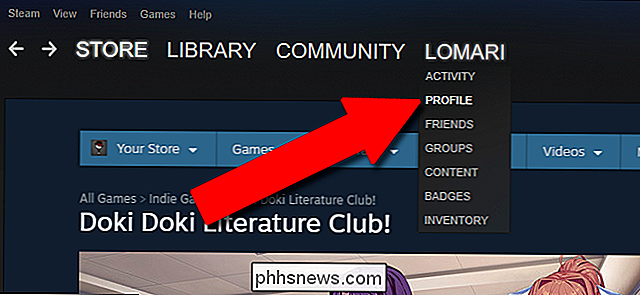
På denne siden, klikk på "Rediger profil" øverst til høyre og klikk deretter på "Mine personverninnstillinger."
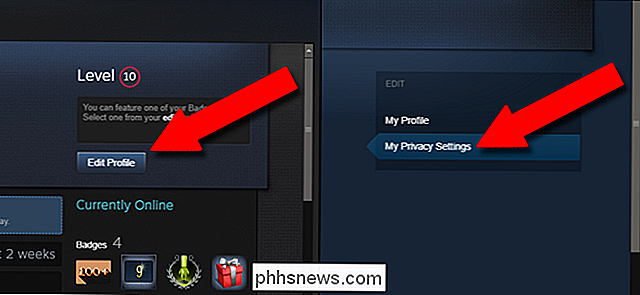
Herfra kan du velge tre alternativer for Steam-profil. De er ganske selvforklarende på siden, og gir alternativer for total personvern eller tilgang til dine Steam-venner. Hvis du vil at absolutt ingen skal se spill, kommentarer eller beholdning på den offentlige nettsiden, velger du "Privat" for alle tre. Rull ned og klikk på "Lagre endringer."
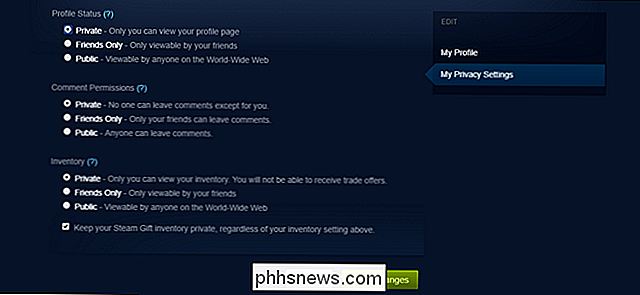
Nå når du eller noen andre åpner Dampprofilen din på nettet, vil de se følgende melding.
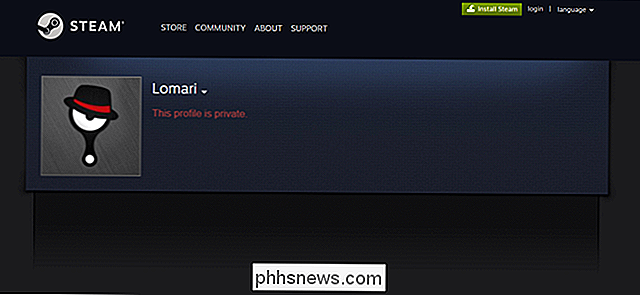
Hva mister du med en privat profil?
Selv Når profilen din er privat, kan du likevel sende og motta venninnlegg i Steam sosialt system og til og med handelsvarer. Huben for din personlige deling, inkludert merker, skjermbilder og videoer, spillvurderinger, guider og annet lastet innhold, er imidlertid ikke tilgjengelig for andre brukere, med mindre du legger dem til som venner (og ikke engang da hvis du valgte "Privat" "I stedet for" Bare venner ".
Også tredjepartsverktøy som bruker offentlig informasjon for Steam, vil som dette hendige nettstedet som beregner verdien av spillkolleksjonen, ikke få tilgang til denne informasjonen på profilen din.
Bilde kreditt: nalyvme / Shutterstock.

Slik sikrer du Twitter-kontoen din
Kontosikkerhet er viktig - ikke bare for online shopping og bankkontoer, men også for sosiale kontoer. Skaden noen kan gjøre for ditt personlige og profesjonelle liv, kan være ødeleggende. På samme måte som enhver annen viktig konto, må du ta de riktige forholdsregler for å sikre at du er den eneste som har tilgang.

RELATED: Slik får du tilgang til "Google Settings" -appen på Samsung Galaxy S7 Først må vi komme inn i Google-innstillingene på telefonen din. Trekk ned varselskyggen og trykk på tannhjulikonet, og rul ned til du ser "Google" -oppføringen. Det er verdt å merke seg at dette mai ligger på et annet sted på noen telefoner, for eksempel Samsung Galaxy S7.



